Jeśli na komputerze jest zainstalowany system Windows 8, możesz usunąć te pliki bezpośrednio.Właściwie musisz usunąć różne zestawy plików pamięci podręcznej, ponieważ Windows 8 ma 2 środowiska obliczeniowe działające w tym samym czasie, zwykły pulpit i nowy interfejs Metro.Pozwól nam pomóc zwolnić miejsce na dysku i wyczyścić wszystkie pamięci podręczne na komputerze z systemem Windows 8.
Zwolnij miejsce na dysku i wyczyść wszystkie pamięci podręczne w systemie Windows 8
Usuń swoje pliki tymczasowe
Cóż, łatwo jest usunąć te pliki tymczasowe.To, co musisz zrobić, jest proste.Iść do "Początek"Ekran i wpisz "Dysk”.MożeszPod listą wyników wyszukiwaniawidzieć"Zwolnij miejsce na dysku, usuwając niepotrzebne pliki"Opcja.Kliknij tę opcję, aby uruchomić Oczyszczanie dysku.
Tutaj możesz wybrać dysk do czyszczenia.Po wybraniu dysku oszacowanie ilości miejsca, które można wyczyścić na tym konkretnym dysku, zajmuje trochę czasu.Możesz także przeglądać i usuwać pliki, które chcesz w zakładce plików do usunięcia.Wybierz listę plików, które chcesz usunąć i kliknij „Pewnie"Przycisk.
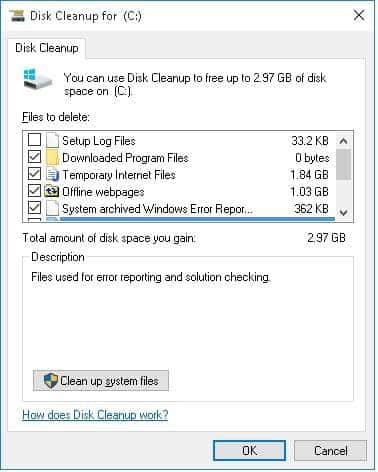
Usuń historię przeglądarki Internet Explorer
Jak wiadomo, w systemie Windows 8 komputerowa wersja Internet Explorera różni się od IE w stylu Metro.Możesz użyć powyższej metody, aby usunąć historię pulpitu IE, ale usuwanie historii jest inne w wersji IE Metro.Aby usunąć historię Metro w wersji IE, wybierz z „Początek"Menu ekranowerozpocząćIE 10 .Po pojawieniu się okna IE naciśnijWindows + CKlawisz otwierający zakładkę Charms.Następnie kliknijOpcje internetoweMenu i wybierz „Usuń historię przeglądania„Opcja usunięcia historii.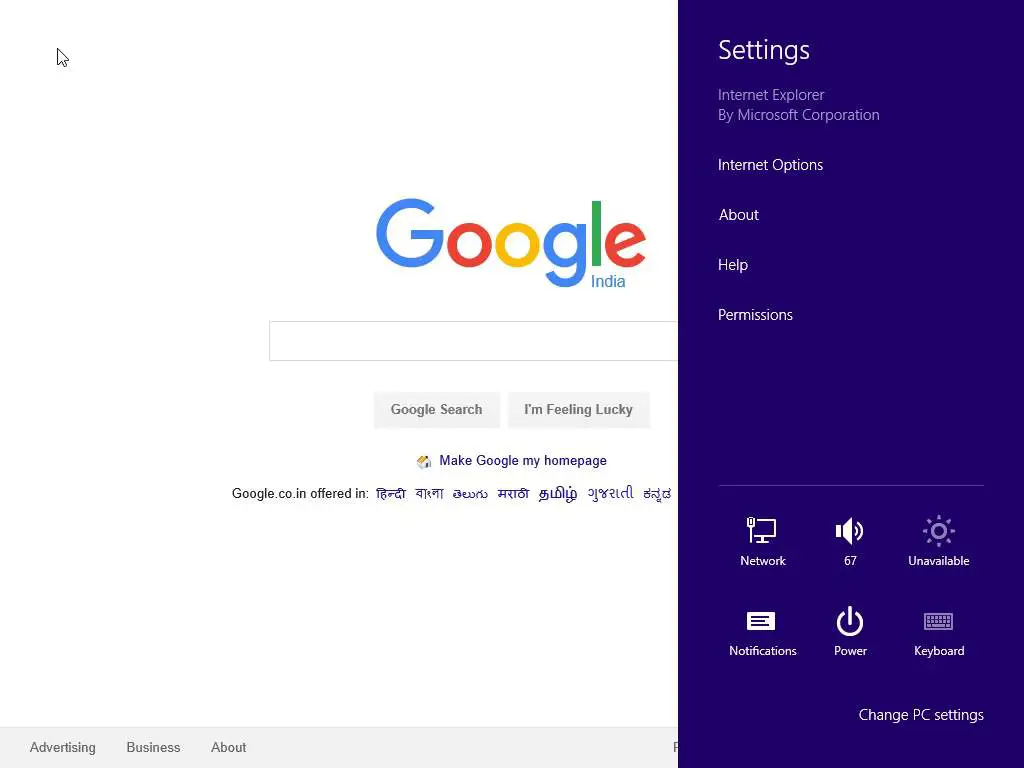
Wyczyść pamięć podręczną Sklepu Windows
Usunięcie pamięci podręcznej Sklepu Windows jest bardzo proste.Wszystko, co musisz zrobić, to nacisnąćWindows + RKlawisz klawiatury otwiera się i działa.W polu tekstowym okna UruchomRodzajWSReset, a następnie kliknij „Pewnie"Przycisk."Sklep w pamięci podręcznej jest wyczyszczonyGdy w Sklepie Windows pojawi się komunikat „Usuń pamięć podręczną”.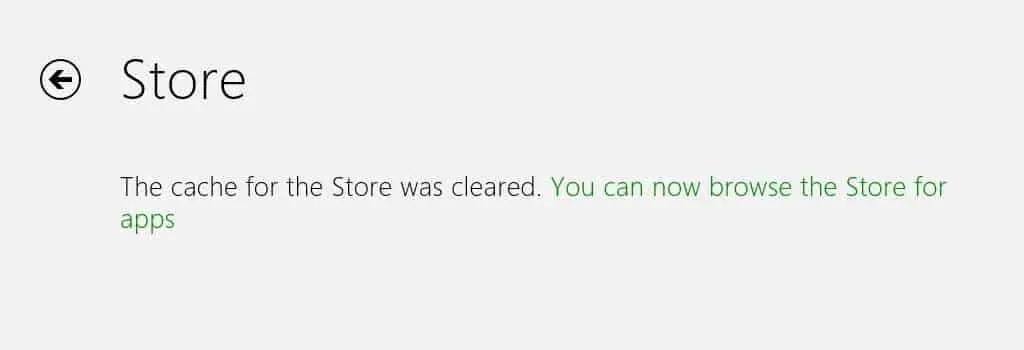
Wyczyść historię wyszukiwania systemu Windows
Jedną z najczęściej używanych funkcji w systemie Windows 8 jest funkcja wyszukiwania.Jako najłatwiejszy sposób znajdowania plików i programów funkcja wyszukiwania wykorzystuje poprzednie wyniki wyszukiwania do określenia priorytetu, które wyniki są wyświetlane jako pierwsze.Wszystkie te zdarzenia są przechowywane w pamięci podręcznej, więc musimy wyczyścić te pamięci podręczne, aby zwolnić miejsce zajmowane przez te pliki.naciśnijWindows + CKlawisz skrótuOtwórz zakładkę Charms.Następnie kliknijUstawienia komputera並W lewym okienku okna ustawień komputerawybierać搜索Patka.Możesz znaleźć opcję historii wyszukiwania w systemie Windows w prawym okienku okna, a następnie kliknijUsuń historięPrzycisk do czyszczenia historii wyszukiwania.
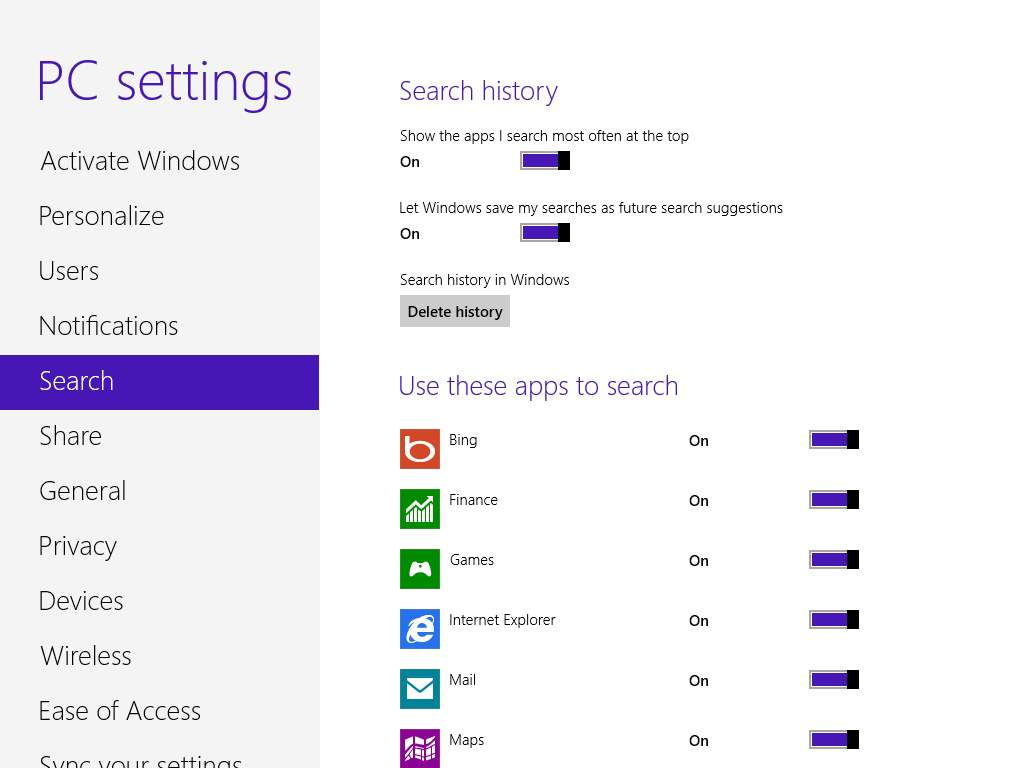
Wyczyść pamięć podręczną kafelków na żywo
Jak wszyscy wiemy, do wersji na Windows 8 dodano dynamiczne kafelki.Ale te kafelki będą buforować dane i wyświetlać dane z pamięci podręcznej po usunięciu oryginalnego pliku.Na przykład nawet po usunięciu zdjęć można je wyświetlić na kafelku na żywo w aplikacji Zdjęcia.Aby wyczyścić takie pliki w pamięci podręcznej, naciśnijOkna +CKlawisz, aby aktywować pasek Charms i wybierzUstawienia ›Kafelki.Następnie kliknijWyczyść dane osobowe的JasnyPrzycisk.
Otóż to.Opowiedz nam o nowych sposobach zwolnienia miejsca na dysku, korzystając z komentarzy w sekcji komentarzy poniżej.

![Skonfiguruj pocztę Cox w systemie Windows 10 [za pomocą aplikacji Poczta systemu Windows] Skonfiguruj pocztę Cox w systemie Windows 10 [za pomocą aplikacji Poczta systemu Windows]](https://infoacetech.net/wp-content/uploads/2021/06/5796-photo-1570063578733-6a33b69d1439-150x150.jpg)
![Napraw problemy z Windows Media Player [Poradnik Windows 8 / 8.1] Napraw problemy z Windows Media Player [Poradnik Windows 8 / 8.1]](https://infoacetech.net/wp-content/uploads/2021/10/7576-search-troubleshooting-on-Windows-8-150x150.jpg)
![Napraw błąd aktualizacji systemu Windows 0x800703ee [Windows 11/10] Napraw błąd aktualizacji systemu Windows 0x800703ee [Windows 11/10]](https://infoacetech.net/wp-content/uploads/2021/10/7724-0x800703ee-e1635420429607-150x150.png)




![Uruchom wiersz poleceń w systemie Windows [7 metod] Uruchom wiersz poleceń w systemie Windows [7 metod]](https://infoacetech.net/wp-content/uploads/2021/09/%E5%95%9F%E5%8B%95%E5%91%BD%E4%BB%A4%E6%8F%90%E7%A4%BA%E7%AC%A6-150x150.png)




